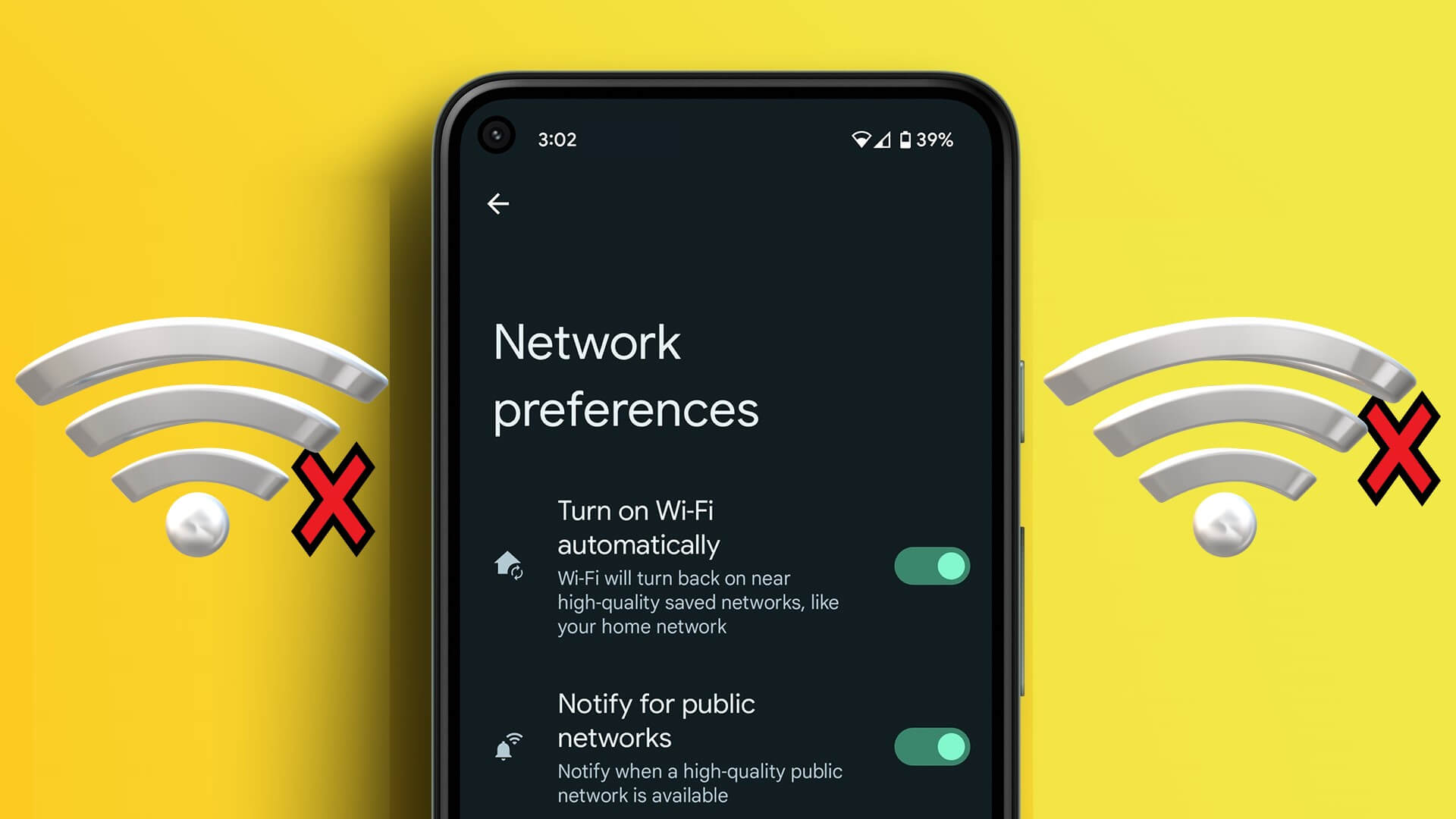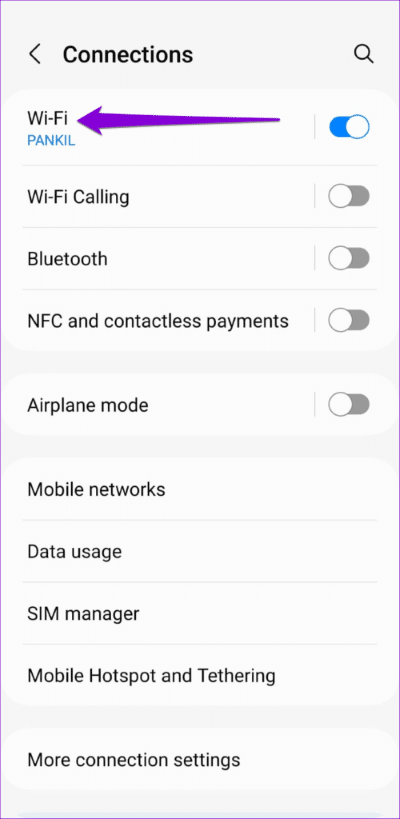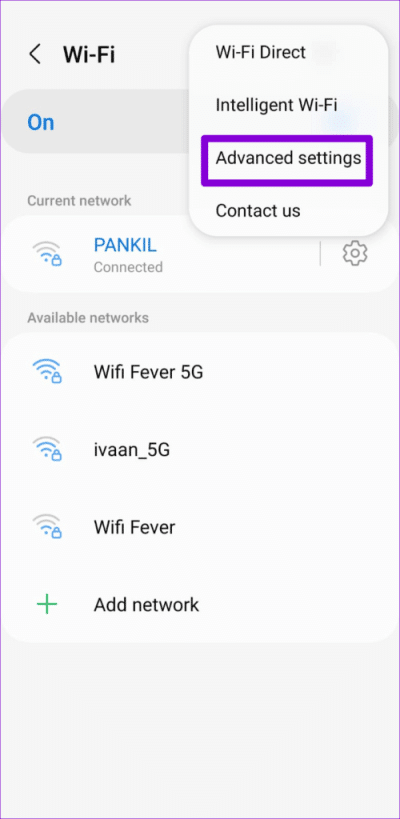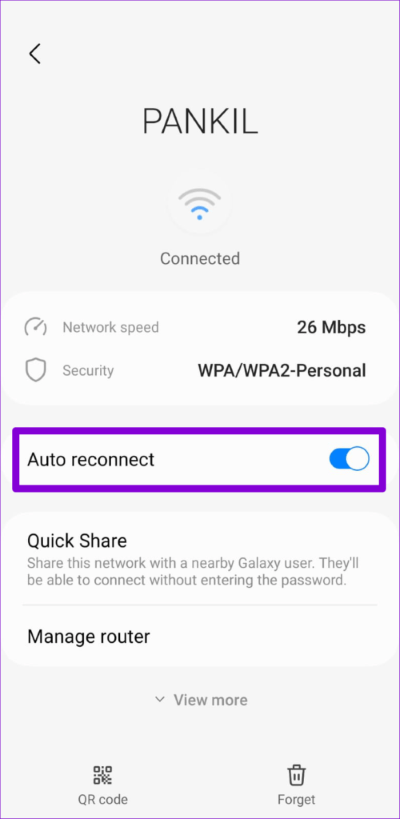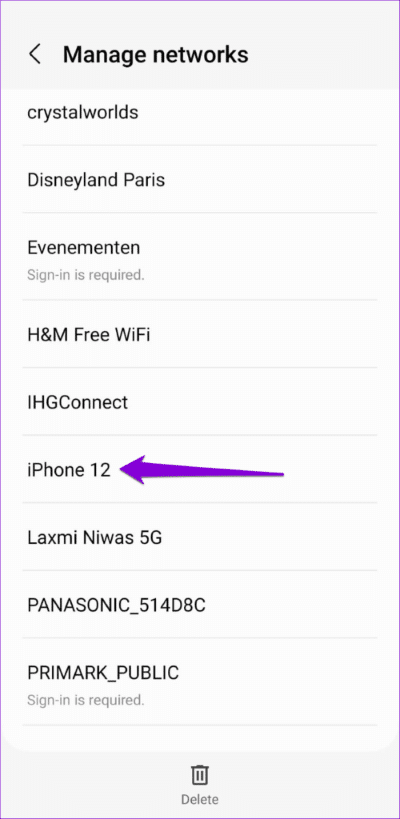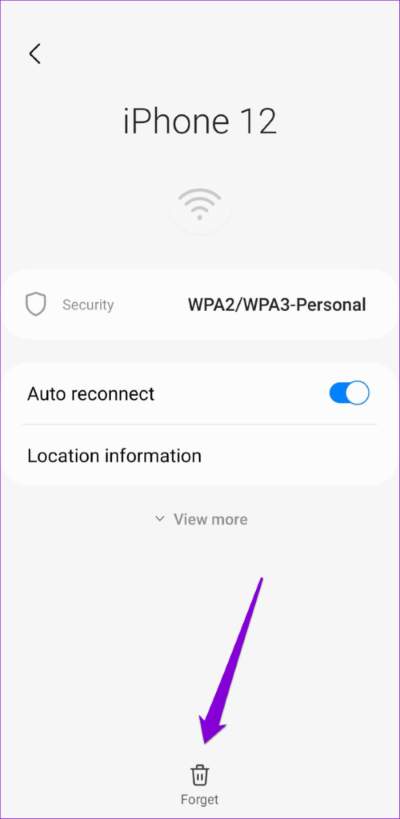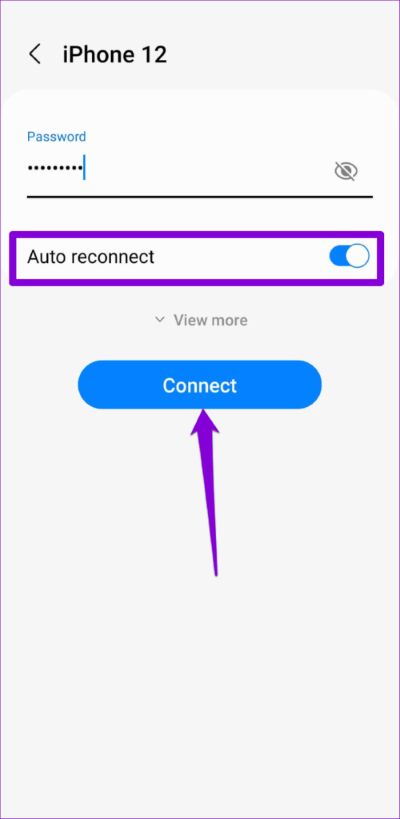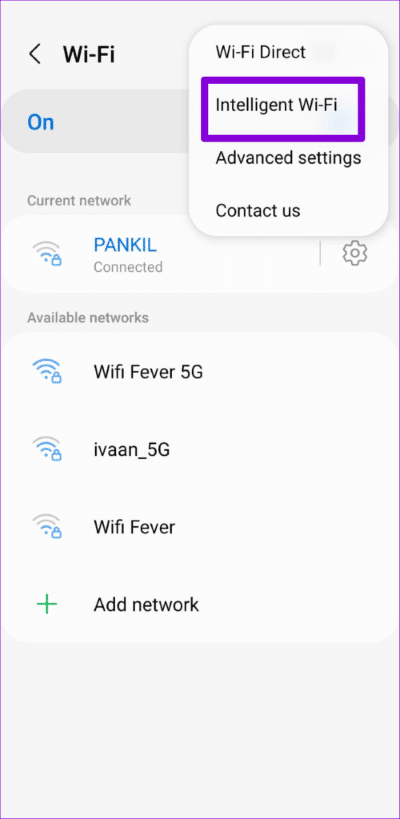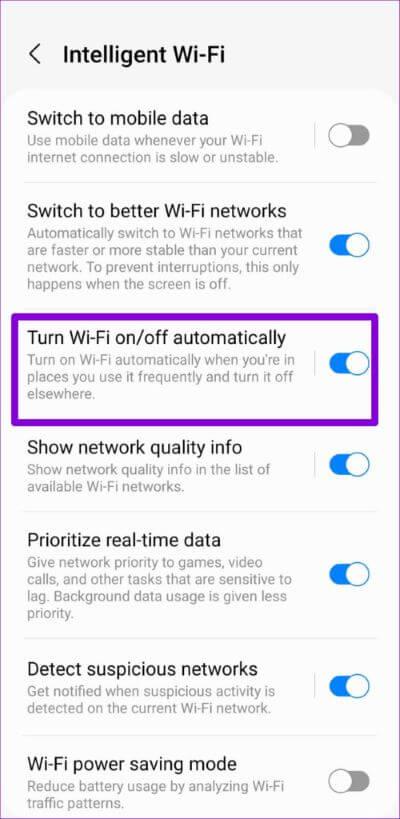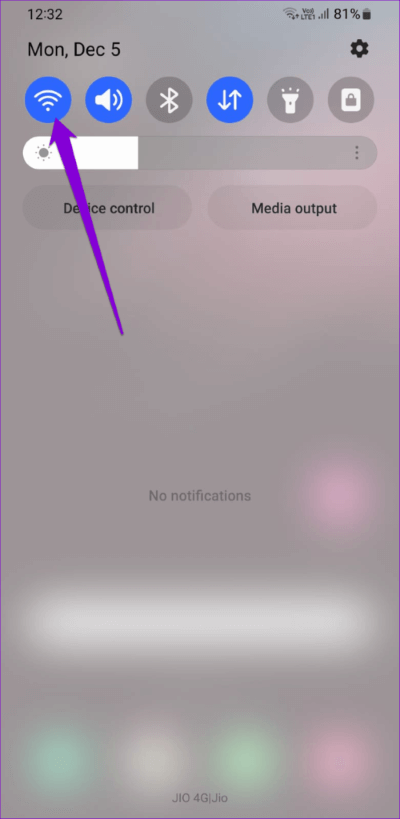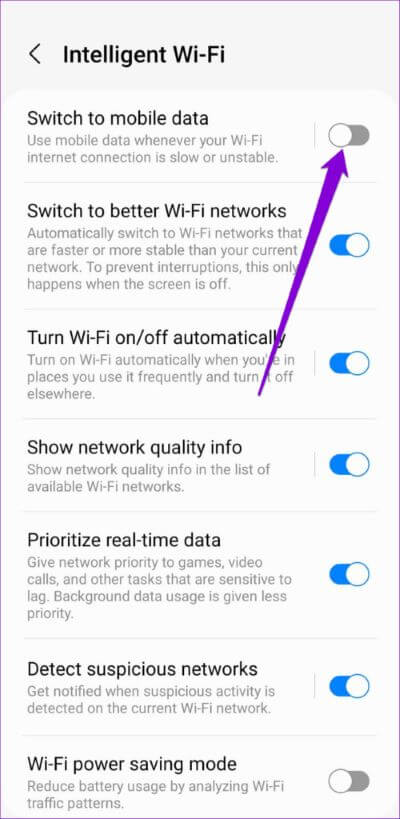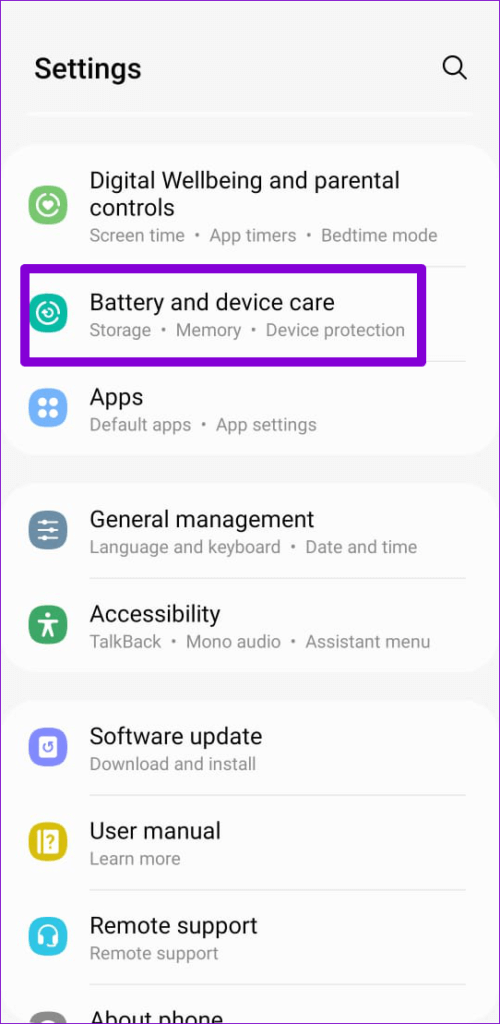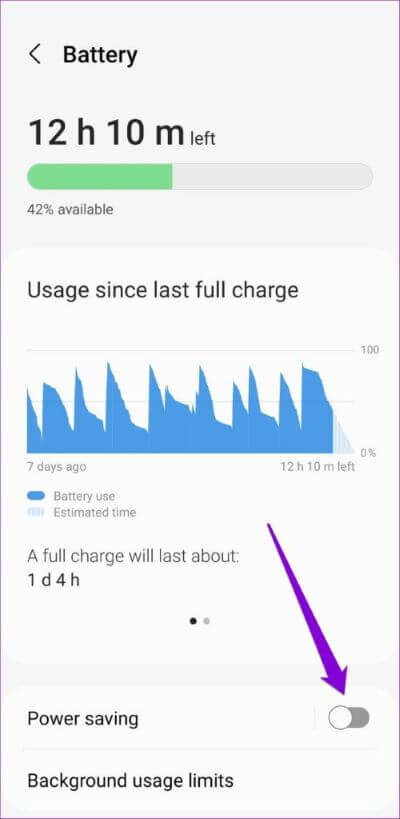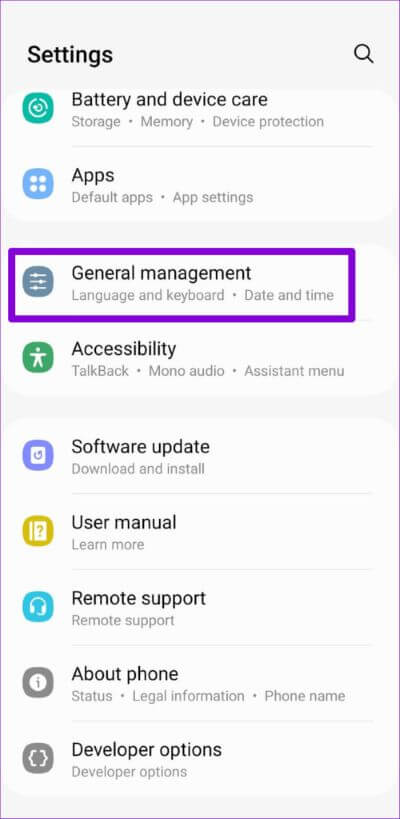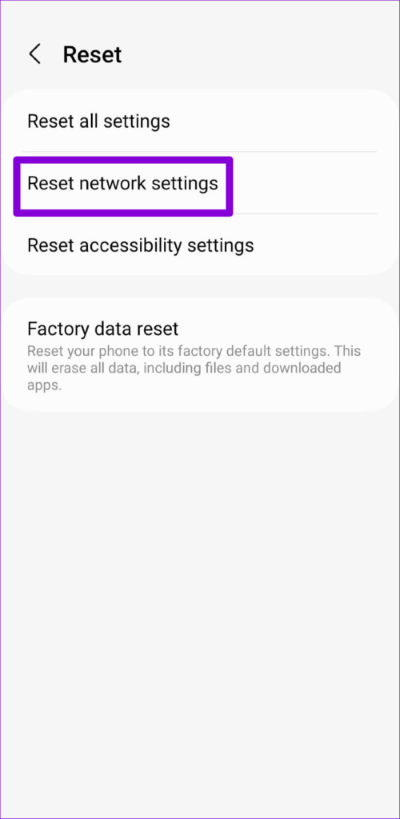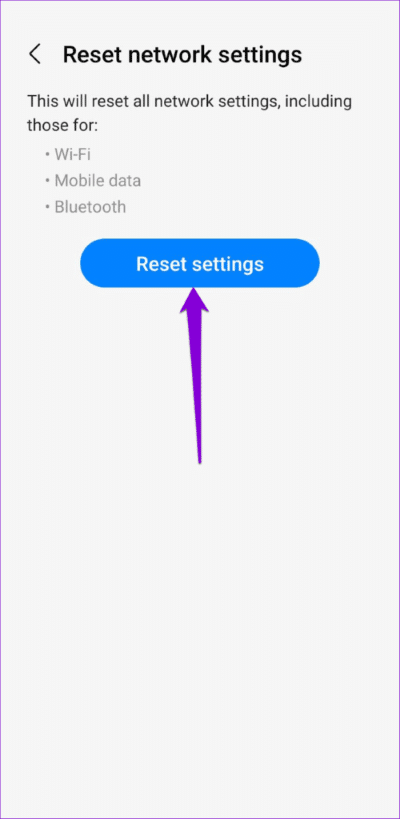Android'in Wi-Fi'ye Otomatik Olarak Bağlanmamasını Düzeltmenin 7 En İyi Yolu
Android telefonunuz kayıtlı bir Wi-Fi ağının kapsama alanına girdiğinde otomatik olarak ona bağlanacaktır. Ancak, bu özellik çalışmayı durdurursa, telefonunuzu manuel olarak bağlamanız gerekebilir. Wi-Fi ağlarına. Bu, her gün eve geldiğinizde veya ofisinizi ziyaret ettiğinizde işlemi tekrarlamanız gerektiğinde sakıncalı hale gelir.
İdeal olarak, Wi-Fi seçeneği açık bırakılırsa Android telefonunuz Wi-Fi'ye otomatik olarak bağlanmalıdır. Neyse ki, bu sorunu çözmek mümkündür. Bu gönderi, Wi-Fi'ye otomatik olarak bağlanmayan Android cihazını düzeltmek için bazı etkili çözümleri listeler.
1. Telefonunuzun şebeke kapsama alanı içinde olduğundan emin olun
Temel bilgilerle başlayalım. Zayıf sinyal gücü, Android'in Wi-Fi'ye otomatik olarak bağlanamamasının en yaygın nedenlerinden biridir. Bu, daha yüksek hızlar sağlayabilen ancak yönlendiriciye yakın olması gereken Wi-Fi ağlarını kullanan 5 GHz frekans bandı için geçerlidir.
Herhangi bir gelişmiş çözüm üzerinde zaman harcamadan önce, telefonunuzun kullanmayı düşündüğünüz Wi-Fi ağının kapsama alanında olduğundan emin olun.
2. Otomatik yeniden bağlanma ayarlarını yapılandırın
Ardından, Android cihazınızın en sevdiğiniz Wi-Fi ağlarına otomatik olarak bağlanacak şekilde ayarlandığından emin olmanız gerekir. İşte nasıl kontrol edileceği.
Adım 1: Bir uygulama açın Ayarlar Ve git اتصالات.
Adım 2: Şuraya git: Wi-Fi Ve basın Dişli simgesini ağınızın yanında.
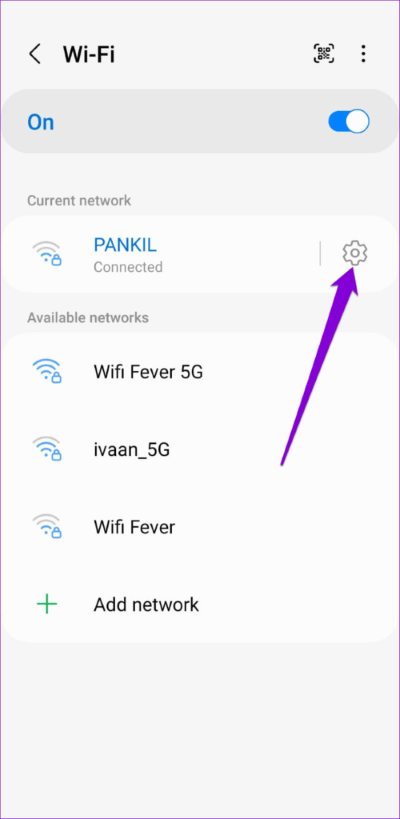
Android cihazınız ağa bağlı değilse sağ üst köşedeki üç noktalı menü simgesini kullanarak Gelişmiş Ayarlar'ı açın. Ardından, tıklayın Ağ yönetimi Ve seçin ağ yapılandırmak istediğiniz
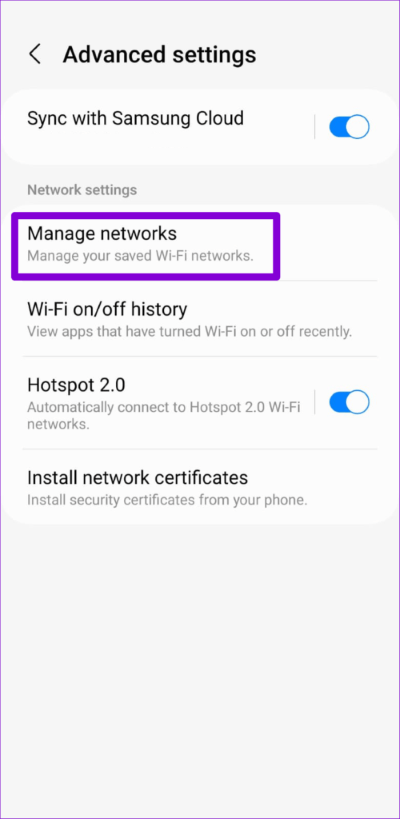
Adım 3: yanındaki geçişi etkinleştir "Otomatik Yeniden Bağlantı".
tekrarlaman gerekecek Adımlar yukarıda her bir Wi-Fi ağı için ayrı ayrı listelenmiştir.
3. Güncellenmiş WI-FI şifresini kullanın
Android'in Wi-Fi'ye otomatik olarak bağlanamamasının bir başka nedeni de şifrenin yanlış olmasıdır. Birisi değişirse bu olabilir Kablosuz ağ parolası Telefonunuzda güncellemediniz. Bunu ve yapılandırmayla ilgili diğer sorunları çözmek için ağ bağlantısını kesin ve yeniden bağlanın.
Adım 1: Bir uygulama açın Ayarlar , Ve git اتصالات Ve seçin Wi-Fi Aşağıdaki listeden.
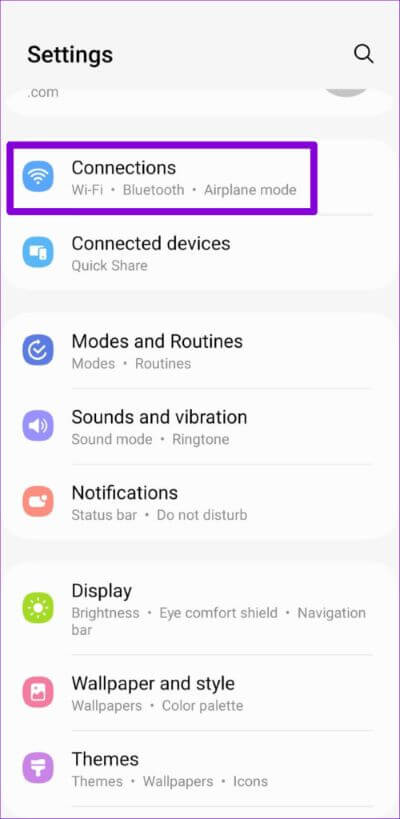
Adım 2: basın Üç noktalı menü simgesi Sağ üst köşede ve seçin Ayarlar Gelişmiş.
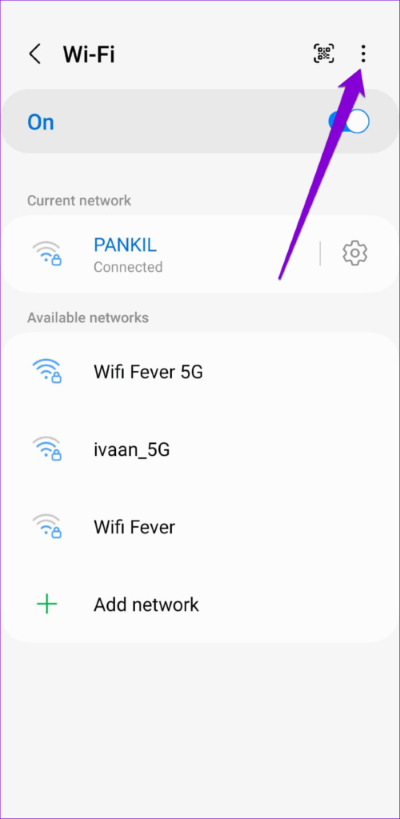
Adım 3: Şuraya git: Ağ yönetimi Ve seçin ağınız Aşağıdaki listeden.
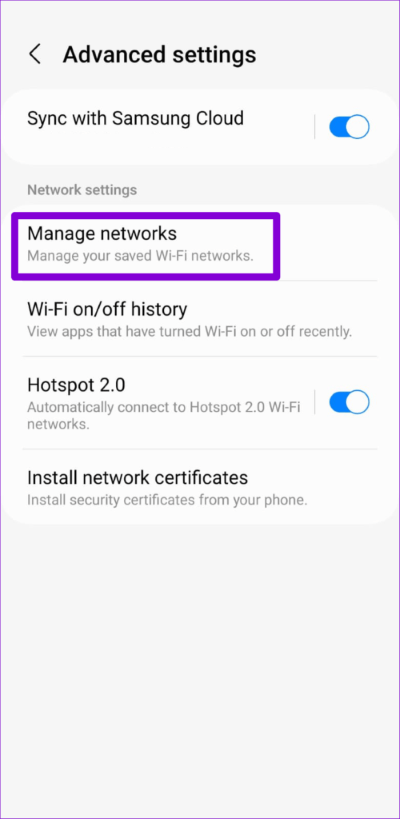
Adım 4: Bir seçeneği tıklayın Unut Aşağıda.
Adım 5: Sayfaya dön Kablosuz ayarları Ve ağınıza doğru şifre ile bağlanın. Otomatik yeniden bağlanma anahtarını açık bıraktığınızdan emin olun.
4. ANDROID'İ WI-FI'YI OTOMATİK OLARAK AÇACAK ŞEKİLDE YAPILANDIRMA
Android telefonunuz şunları yapabilir: Kablosuz otomatik olarak aç En sık kullandığınız ağların yakınındayken. Bu seçeneği daha önce devre dışı bıraktıysanız, ağınıza bağlanmak için Wi-Fi'yi manuel olarak açmanız gerekir.
Android'i Wi-Fi'yi otomatik olarak açacak şekilde yapılandırmak için:
Adım 1: Bir uygulama çalıştırın Ayarlar , Ve tıklayın اتصالات Ve seçin Wi-Fi Bir sonraki sayfadan.
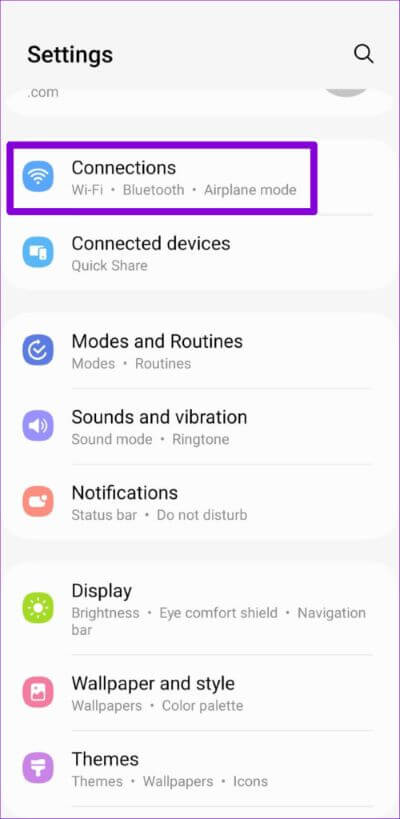
Adım 2: Simgeye tıklayın Üç noktalı menü Sağ üst köşede ve seçin Akıllı Wi-Fi Listeden.
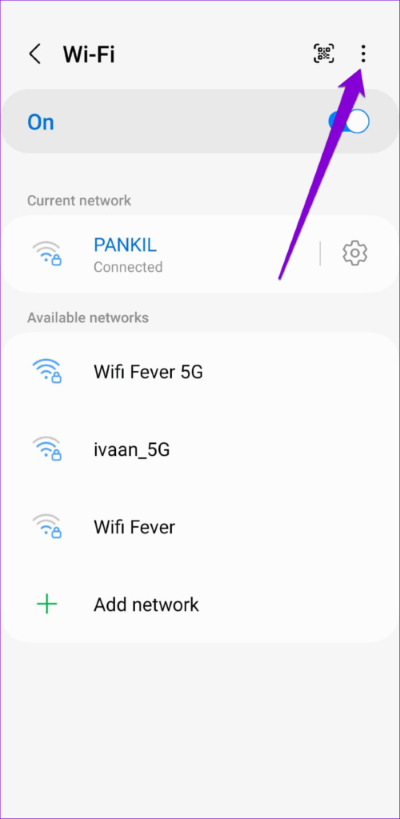
Adım 3: yanındaki anahtarı açın "Wi-Fi'yi Otomatik Olarak Açın/Kapatın".
5. ANDROID'in otomatik olarak mobil veriye geçmesini önleyin
Android telefonunuz, Wi-Fi ağının yavaş veya dengesiz olduğunu düşünürse bir ağa bağlanmaktan ve mobil veri kullanmaktan kaçınabilir. Bunu istemiyorsanız, aşağıdaki adımları izleyerek Android telefonunuzun mobil veriye geçmesini engellemeniz gerekecektir.
Adım 1: Hızlı Ayarlar paneline erişmek için ekranın üstünden aşağı kaydırın. uzun basın Wi-Fi ayarlarını açmak için Wi-Fi simgesi.
Adım 2: basın Üç noktalı menü simgesi Sağ üst köşede ve seçin Akıllı Wi-Fi.
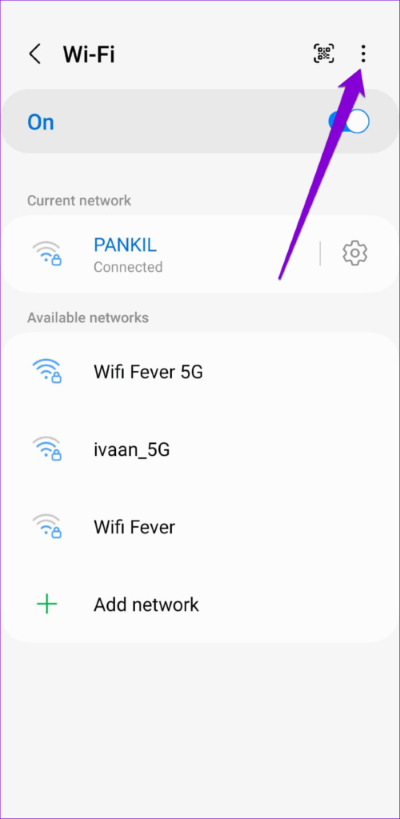
Adım 3: için geçişi devre dışı bırak "Mobil veriye geç".
6. Pil tasarrufu modunu devre dışı bırakın
Pil tasarrufu modu etkinleştirildiğinde, Android bazı arka plan etkinliklerini kısıtlar. Bu, telefonunuzun kayıtlı Wi-Fi ağlarını aramasını ve bu ağlara bağlanmasını engelleyebilir. Bunu önlemek için, gerekli olmadığında pil tasarrufu modunu kullanmaktan kaçınmalısınız.
Adım 1: Bir menü açın Ayarlar telefonunuzda ve Pil ve cihaz bakımı.
Adım 2: basın Batarya Ve imzala Güç tasarrufu'nun yanındaki anahtarı kapatın.
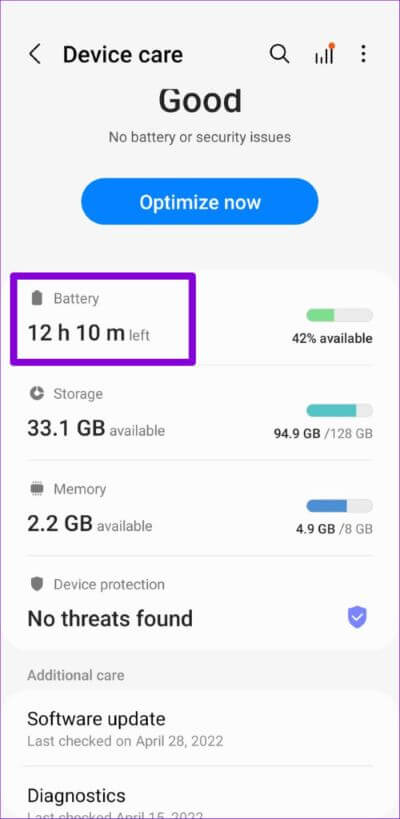
7. Ağ ayarlarını sıfırlayın
Son çare olarak, Android cihazınızdaki ağ ayarlarını sıfırlayın. Bu, tüm ağ ayarlarını varsayılan değerlerine sıfırlayacak ve yanlış Ayarlar'ın neden olduğu sorunları çözecektir. Bu işlem kayıtlı Wi-Fi ağlarınızı kaldırdığından, ağlarınızın her birine yeniden bağlanmanız gerekecektir.
Adım 1: Bir uygulama açın Ayarlar ve dokunmak için aşağı kaydırın Kamu Yönetimi.
Adım 2: set Sıfırlama Ve tıklayın Ağ Ayarları Sıfırlama.
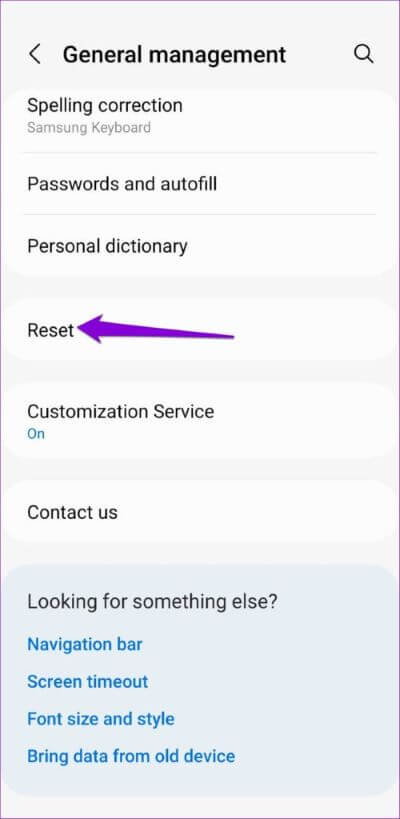
Adım 3: Bir düğmeyi tıklayın Ayarları sıfırla.
Telefonunuz yeniden başlatıldıktan sonra, kullanmak istediğiniz Wi-Fi ağına yeniden bağlanın; telefonunuz kapsama alanına girdiğinde otomatik olarak bu ağa bağlanacaktır.
sorunsuz bağlantı
Çoğu durumda, Android'in Wi-Fi'ye otomatik olarak bağlanmasını engelleyen yanlış yapılandırılmış Airlar veya zayıf sinyaldir. Çok nadiren, ağ ayarlarını sıfırlamak gibi ciddi önlemler almanız gerekir. Aşağıdaki yorumlarda sizin için hangi yöntemin işe yaradığını bize bildirin.